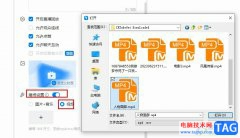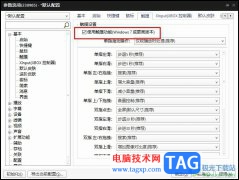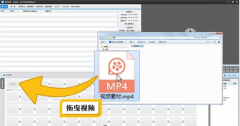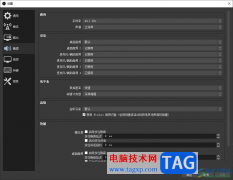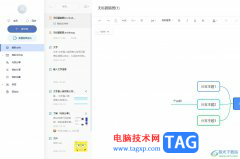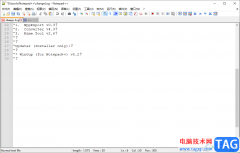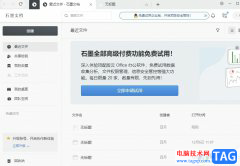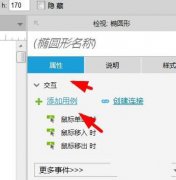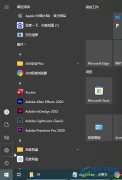outlook是微软办公套装的组件之一,它拥有着丰富且实用的功能,用户可以用来收发电子邮件、管理联系人信息、记日记或是安排任务等,能够很好的帮助用户处理好工作的事务和重要邮件,因此outlook软件成为了用户的办公必备,当用户在outlook软件中查看或管理电子邮件时,想要将收到的重要邮件保存到本地来使用,却不是很清楚具体的操作过程,于是问到outlook如何下载邮件到本地的问题,这个问题就需要用户在菜单栏中找到文件选项和另存为选项,接着选择合适的保存路径即可成功下载,那么下面就和小编一起来看看outlook下载邮件到本地的方法教程吧,希望用户能够从中获取到有用的经验。
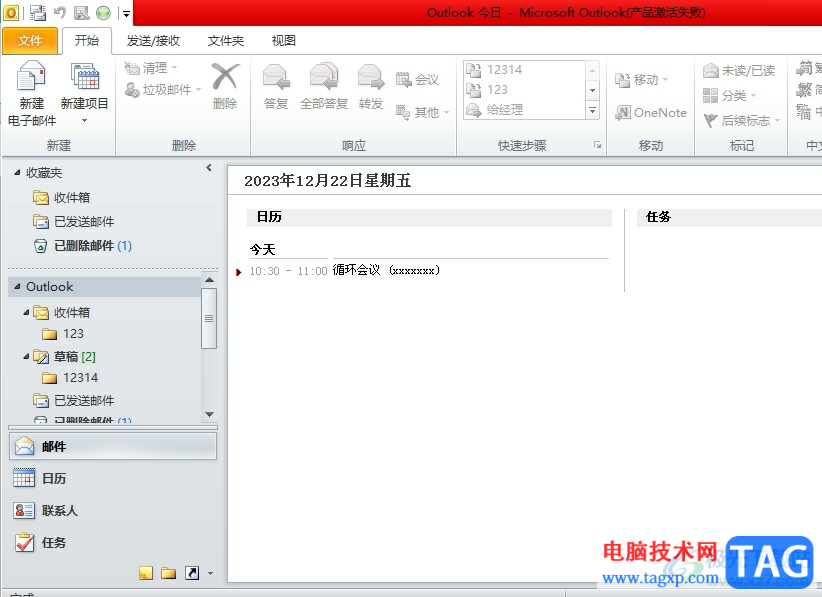
方法步骤
1.用户打开电脑上的outlook软件,并来到主页上打开收件箱并选中其中需要下载的电子邮件
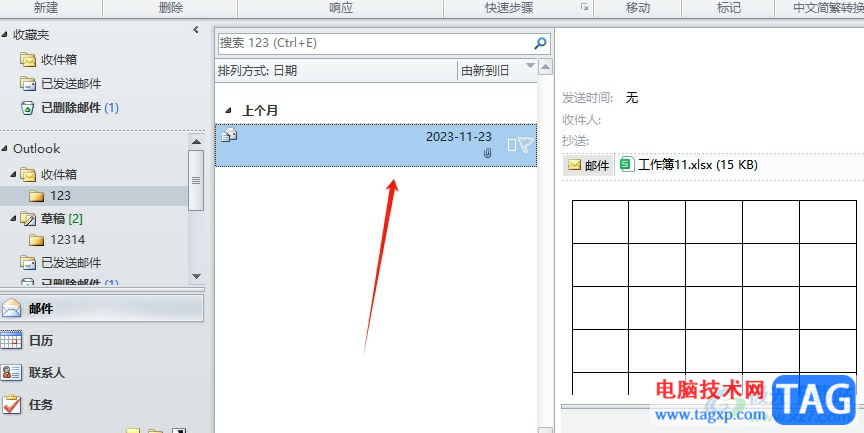
2.接着点击页面上方菜单栏中的文件选项,弹出下拉选项卡后,用户选择其中的另存为选项
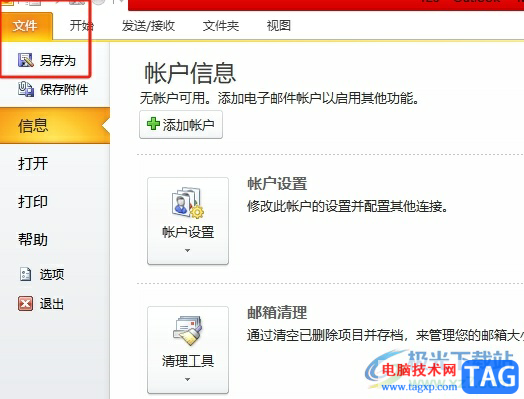
3.进入到另存为窗口中,用户按照需求设置好保存路径后,按下右下角的保存按钮
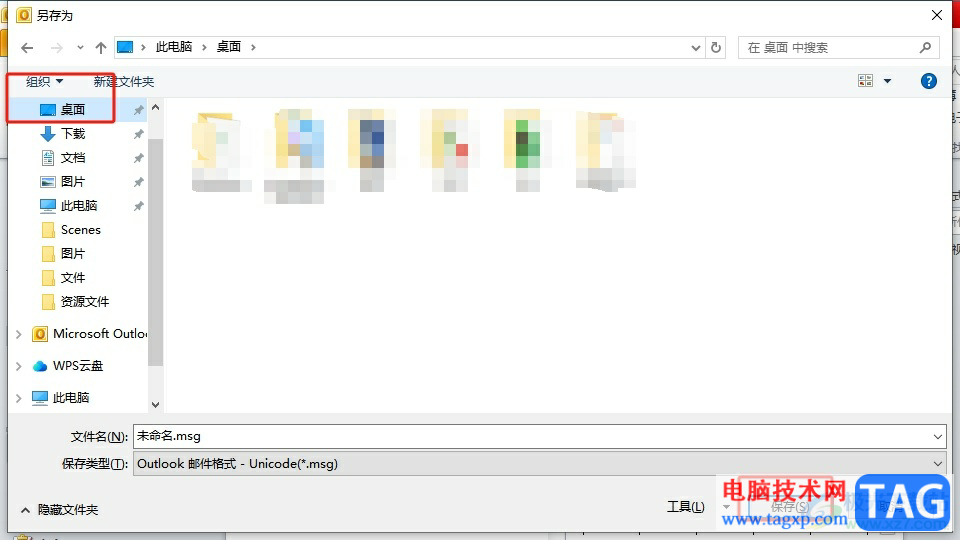
4.小编将其保存到桌面上,用户可以看到当前页面上成功下载的邮件文件,用户可以双击打开查看

以上就是小编对用户提出问题整理出来的方法步骤,用户从中知道了大致的操作过程为打开收件箱-选中电子邮件-点击文件-选择另存为-设置保存路径-保存这几步,方法简单易懂,因此感兴趣的用户可以跟着小编的教程操作试试看,一定可以成功下载邮件到本地的。